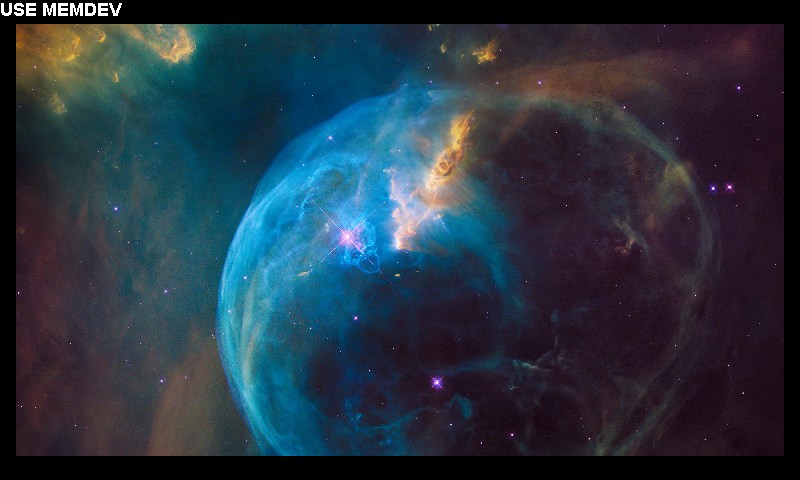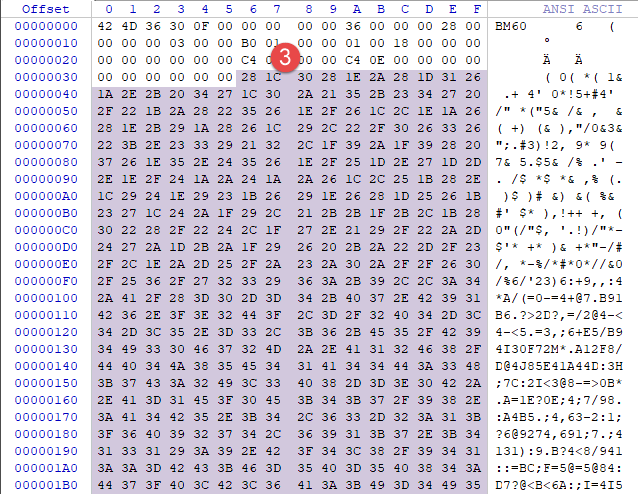31. BMP图片显示¶
emWin支持BMP图片的显示,提供的API函数主要支持两种图片显示方式:一种是从外部存储器中读取数据并显示, 一边读一边显示,占用RAM空间小,但显示速度很慢;另一种是从外部存储器把图片数据全部读取出来再显示,显示速度较快,但占用大量RAM空间。
emWin支持BMP文件格式版本3,它包含几种不同的图像格式,如表格 emWin支持的BMP格式 所示:
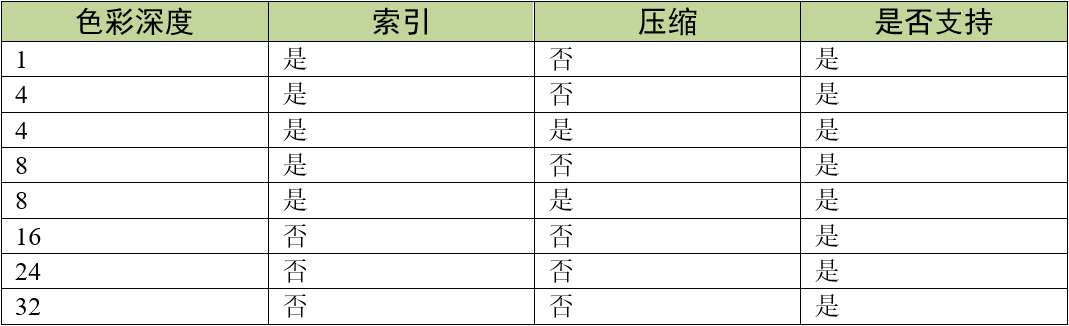
31.1. BMP图片格式¶
BMP文件格式,又称为位图(Bitmap)或是DIB(Device-Independent Device,设备无关位图), 是Windows系统中广泛使用的图像文件格式。BMP文件保存了一幅图像中所有的像素。
BMP格式可以保存单色位图、16色或256色索引模式像素图、24位真彩色图象, 每种模式中单一像素点的大小分别为1/8字节,1/2字节,1字节和32字节。目前最常见的是256位色BMP和24位色BMP。
BMP文件格式还定义了像素保存的几种方法,包括不压缩、RLE压缩等。常见的BMP文件大多是不压缩的。
BMP文件的数据可以分为四个部分:
1) BMP文件头: 存放了有关文件的格式、大小等信息。我们仅讨论24位色不压缩的BMP,所以文件头中的信息基本不需要注意;
2) 位图信息头: 包括图像大小、位平面数、压缩方式、颜色索引等信息。在位图信息头之中,只有“大小”这一项对我们比较有用。 图像的宽度和高度都是一个32位整数,在文件中的地址分别为0x0012和0x0016。
3) 调色板: 索引与其对应的颜色的映射表。16色或256色BMP有颜色表,但在24位色BMP文件则没有,我们这里不考虑。
4) 位图数据: 实际的像素数据。
因此总的来说BMP图片的优点是简单。下面我们使用WinHex软件(跟UltraEdit软件功能类似)来分析一下BMP图像的文件内容。
31.1.1. BMP文件头¶
图 BMP文件头部信息 的阴影部分处是某张BMP图片文件的头部信息,具体说明参考表格 BMP文件头说明 。

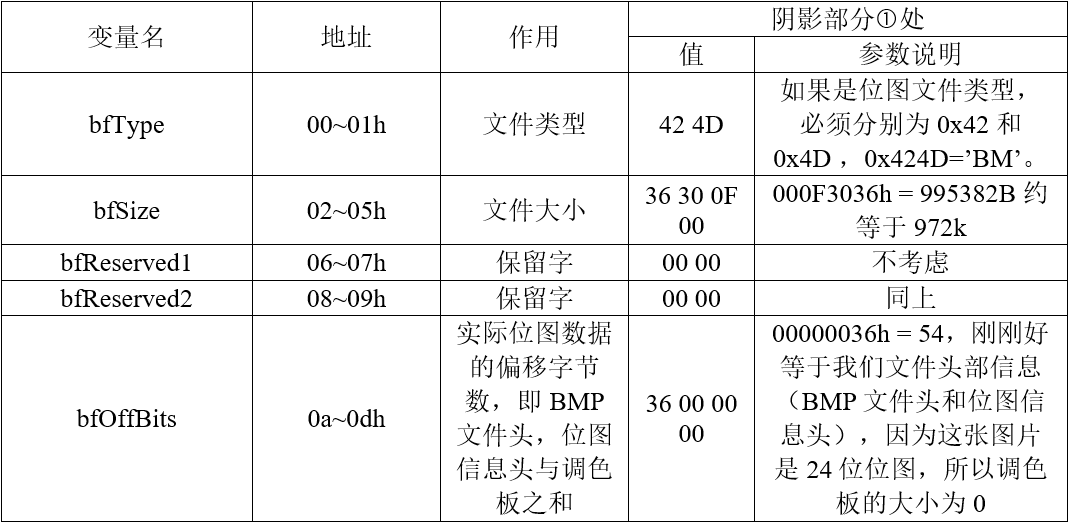
3到14字节的意义可以用一个结构体来描述,见 代码清单:BMP-1 。
1 2 3 4 5 6 7 8 | typedef struct tagBITMAPFILEHEADER
{
//attention: sizeof(DWORD)=4 sizeof(WORD)=2
DWORD bfSize; //文件大小
WORD bfReserved1; //保留字,不考虑
WORD bfReserved2; //保留字,同上
DWORD bfOffBits; //实际位图数据的偏移字节数,即前三个部分长度之和
} BITMAPFILEHEADER,tagBITMAPFILEHEADER;
|
31.1.2. 位图信息头¶
剩下的部分就是位图信息头,也就是 图位图信息头 的处,具体说明参考 表位图信息头 。

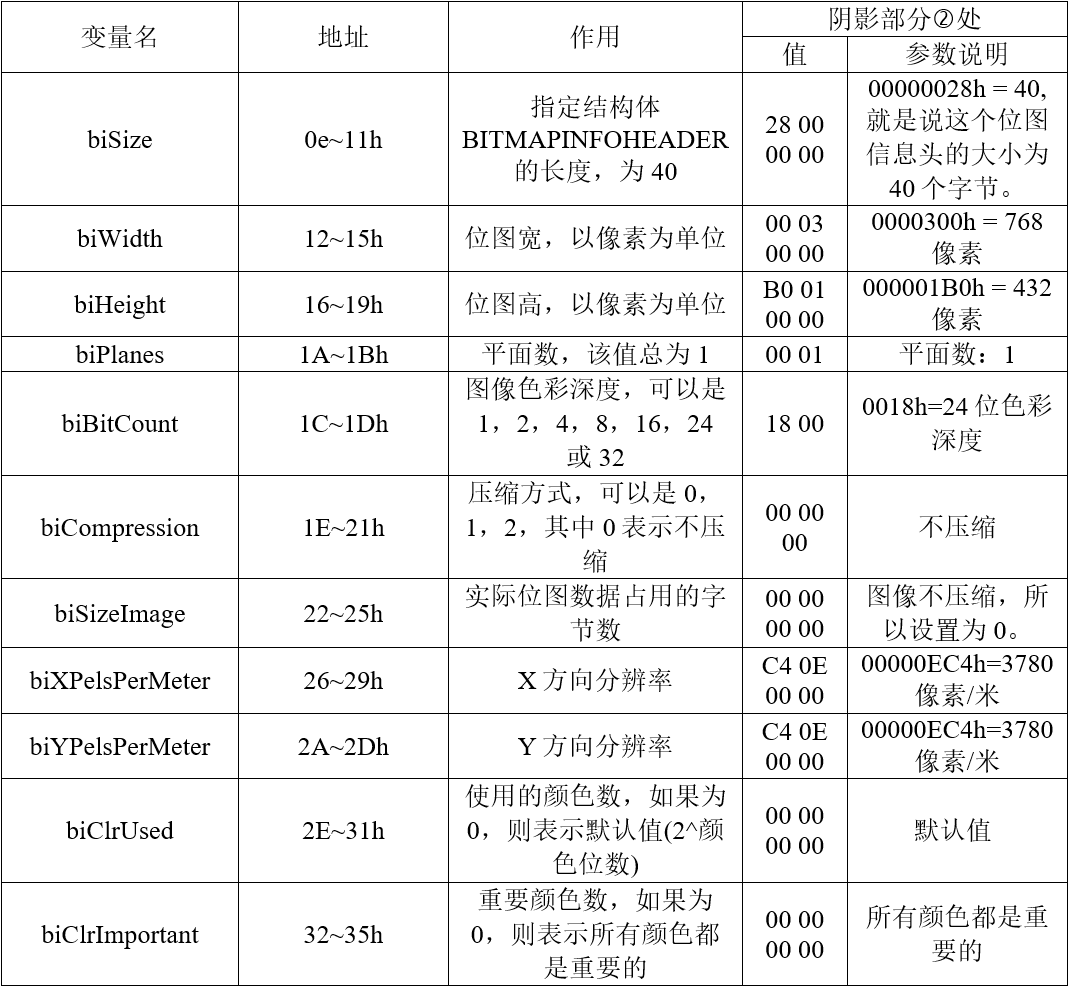
位图信息头结构体,见代码清单:BMP-2。
1 2 3 4 5 6 7 8 9 10 11 12 13 14 15 | typedef struct tagBITMAPINFOHEADER
{
//attention: sizeof(DWORD)=4 sizeof(WORD)=2
DWORD biSize; //指定此结构体的长度,为40
LONG biWidth; //位图宽,说明本图的宽度,以像素为单位
LONG biHeight; //位图高,指明本图的高度,像素为单位
WORD biPlanes; //平面数,为1
WORD biBitCount; //采用颜色位数,可以是1,2,4,8,16,24新的可以是32
DWORD biCompression; //压缩方式,可以是0,1,2,其中0表示不压缩
DWORD biSizeImage; //实际位图数据占用的字节数
LONG biXPelsPerMeter; //X方向分辨率
LONG biYPelsPerMeter; //Y方向分辨率
DWORD biClrUsed; //使用的颜色数,如果为0,则表示默认值(2^颜色位数)
DWORD biClrImportant; //重要颜色数,如果为0,则表示所有颜色都是重要的
} BITMAPINFOHEADER,tagBITMAPINFOHEADER;
|
由于使用的是24位的位图,所以没有调色板,位图的大小为768*432。
31.2. BMP显示相关API¶
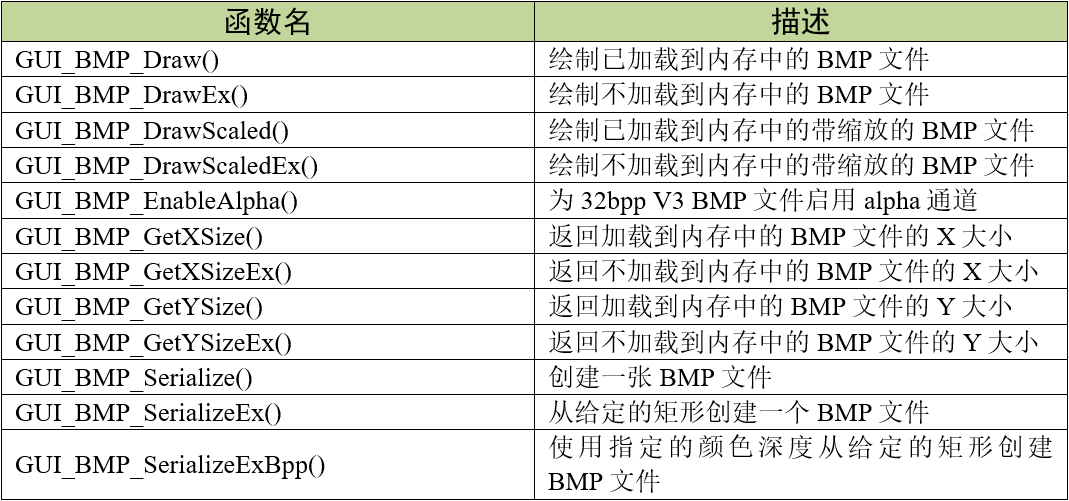
31.3. BMP图片显示实验¶
接下来我们通过一个实验来讲解如何简单的显示一张BMP图片,更多API函数的演示实验可参考官方例程2DGL_DrawBMP.c,例程路径如下:
SeggerEval_WIN32_MSVC_MinGW_GUI_V548\Sample\Tutorial\2DGL_DrawBMP.c
31.3.1. 代码分析¶
31.3.1.1. 绘制外部存储器(SD卡)中的BMP¶
1 2 3 4 5 6 7 8 9 10 11 12 13 14 15 16 17 18 19 20 21 22 23 | /**
* @brief 直接从外部存储器中绘制BMP图片
* @note 无
* @param sFilename:需要加载的图片名
* x0:图片左上角在屏幕上的横坐标
* y0:图片左上角在屏幕上的纵坐标
* @retval 无
*/
static void ShowBMPEx(const char *sFilename, int x0, int y0)
{
/* 进入临界段 */
taskENTER_CRITICAL();
/* 打开图片 */
result = f_open(&file, sFilename, FA_READ);
if ((result != FR_OK)) {
printf("文件打开失败!\r\n");
}
/* 退出临界段 */
taskEXIT_CRITICAL();
/* 绘制图片 */
GUI_BMP_DrawEx(_GetData, &file, x0, y0);
}
|
由 代码清单:BMP-5 所示,由于是从外部存储器绘制图片,在本实验中是从SD卡加载,所以必须通过文件系统函数f_open函数打开图片文件。 图片打开成功后调用GUI_BMP_DrawEx函数绘制,但是这个函数还需要一个专门的数据读取函数才能绘制图片,见 代码清单:BMP-6 。
1 2 3 4 5 6 7 8 9 10 11 12 13 14 15 16 17 18 19 20 21 22 23 24 25 26 27 28 29 30 31 32 33 34 35 36 37 38 39 | /**
* @brief 从外部存储器中读取数据
* @note 无
* @param
* @retval NumBytesRead:读到的字节数
*/
static char _acBuffer[1024 * 4];
int _GetData(void *p, const U8 **ppData, unsigned NumBytesReq, U32 Off)
{
static int FileAddress = 0;
UINT NumBytesRead;
FIL *Picfile;
Picfile = (FIL *)p;
/* 检查缓冲区大小 */
if (NumBytesReq > sizeof(_acBuffer)) {
NumBytesReq = sizeof(_acBuffer);
}
/*偏移量 */
if (Off == 1)
FileAddress = 0;
else
FileAddress = Off;
result = f_lseek(Picfile, FileAddress);
/* 进入临界段 */
taskENTER_CRITICAL();
/* 读取图片数据 */
result = f_read(Picfile, _acBuffer, NumBytesReq, &NumBytesRead);
/* 退出临界段 */
taskEXIT_CRITICAL();
*ppData = (const U8 *)_acBuffer;
/* 返回以读到的字节数 */
return NumBytesRead;
}
|
如 代码清单:BMP-6 所示,_GetData函数用于读取外部存储器中的图片数据, 每调用一次就读取图片一整行的像素数据,请确保数据缓冲区_acBuffer[]的大小足够装下一整行像素数据。
_GetData函数将作为GUI_BMP_DrawEx函数的其中一个参数使用,当emWin从外部存储器直接绘制图片时,这个读取函数必须要有。
31.3.1.2. 绘制已加载到内存中的BMP¶
1 2 3 4 5 6 7 8 9 10 11 12 13 14 15 16 17 18 19 20 21 22 23 24 25 26 27 28 29 30 31 32 33 34 35 36 37 38 39 40 41 | /**
* @brief 加载BMP图片到内存中并绘制
* @note 无
* @param sFilename:需要加载的图片名
* x0:图片左上角在屏幕上的横坐标
* y0:图片左上角在屏幕上的纵坐标
* @retval 无
*/
static void ShowBMP(const char *sFilename, int x0, int y0)
{
WM_HMEM hMem;
/* 进入临界段 */
taskENTER_CRITICAL();
/* 打开图片 */
result = f_open(&file, sFilename, FA_READ);
if ((result != FR_OK)) {
printf("文件打开失败!\r\n");
_acbuffer[0]='\0';
}
/* 申请一块动态内存空间 */
hMem = GUI_ALLOC_AllocZero(file.fsize);
/* 转换动态内存的句柄为指针 */
_acbuffer = GUI_ALLOC_h2p(hMem);
/* 读取图片数据到动态内存中 */
result = f_read(&file, _acbuffer, file.fsize, &f_num);
if (result != FR_OK) {
printf("文件读取失败!\r\n");
}
/* 读取完毕关闭文件 */
f_close(&file);
/* 退出临界段 */
taskEXIT_CRITICAL();
GUI_BMP_Draw(_acbuffer, x0, y0);
/* 释放内存 */
GUI_ALLOC_Free(hMem);
}
|
如 代码清单:BMP-7 所示,绘制已加载到内存的BMP的操作与直接从外部存储器绘制的操作略有不同, 并且没有了专门的数据读取函数。首先还是必须要用f_open打开BMP图片文件,然后不同的是用GUI_ALLOC_AllocZero函数申请一块动态内存, 并且用GUI_ALLOC_h2p把这段动态内存的句柄转为指针_acbuffer,方便之后使用,接着用f_read函数把图片数据读到刚刚申请到的动态内存中, 读取完成后关闭文件,使用GUI_BMP_Draw函数将动态内存中的BMP数据绘制到LCD上,如果之后的程序不再使用这张BMP,就必须使用GUI_ALLOC_Free函数释放动态内存。
31.3.1.3. 使用内存设备绘制BMP¶
GUI_BMP_Draw函数是直接从动态内存中读取数据,所以速度相比从外部存储器绘制要快不少。 但这还不是最快的,利用emWin的内存设备还可以将刷图速度继续提升到几十个ms的量级,见 代码清单:BMP-8 。
1 2 3 4 5 6 7 8 9 10 11 12 13 14 15 16 17 18 19 20 21 22 23 24 25 26 27 28 29 30 31 32 33 34 35 36 37 38 39 40 41 42 43 44 45 46 47 48 | /**
* @brief 加载BMP图片数据到内存设备
* @note 无
* @param sFilename:需要加载的图片名
* ScaledMode:是否启用缩放,0不启用,1启用
* Num:缩放系数的分子
* Denom:缩放系数的分母
* @retval 无
*/
WM_HMEM hMem;
GUI_MEMDEV_Handle hBMP;
static void LoadBMP_UsingMEMDEV(const char *sFilename, int x0, int y0)
{
/* 进入临界段 */
taskENTER_CRITICAL();
/* 打开图片 */
result = f_open(&file, sFilename, FA_OPEN_EXISTING | FA_READ);
if ((result != FR_OK)) {
printf("文件打开失败!\r\n");
_acbuffer[0] = '\0';
}
/* 申请一块动态内存空间 */
hMem = GUI_ALLOC_AllocZero(file.fsize);
/* 转换动态内存的句柄为指针 */
_acbuffer = GUI_ALLOC_h2p(hMem);
/* 读取图片数据到动态内存中 */
result = f_read(&file, _acbuffer, file.fsize, &f_num);
if (result != FR_OK) {
printf("文件读取失败!\r\n");
}
/* 读取完毕关闭文件 */
f_close(&file);
/* 退出临界段 */
taskEXIT_CRITICAL();
/* 创建内存设备 */
hBMP = GUI_MEMDEV_CreateEx(x0, y0, /* 起始坐标 */
GUI_BMP_GetXSize(_acbuffer), /* x方向尺寸 */
GUI_BMP_GetYSize(_acbuffer), /* y方向尺寸 */
GUI_MEMDEV_HASTRANS); /* 带透明度的内存设备 */
/* 选择内存设备 */
GUI_MEMDEV_Select(hBMP);
/* 绘制BMP到内存设备中 */
GUI_BMP_Draw(_acbuffer, x0, y0);
/* 选择内存设备,0表示选中LCD */
GUI_MEMDEV_Select(0);
}
|
如 代码清单:BMP-8 所示,把BMP图片数据加载到内存设备中的步骤其实和 代码清单:BMP-8 差不多的, 都是先用f_open函数打开BMP文件,然后用GUI_ALLOC_AllocZero函数申请一块动态内存,并且用GUI_ALLOC_h2p把这段动态内存的句柄转为指针_acbuffer, 方便之后使用,接着用f_read函数把图片数据读到刚刚申请到的动态内存中,读取完成后关闭文件。
不同的操作是,代码清单:BMP-8 使用GUI_MEMDEV_CreateEx函数创建一个带透明度的内存设备, 然后GUI_MEMDEV_Select函数激活内存设备, 再调用GUI_BMP_Draw函数把图片数据绘制到内存设备,绘制完成后重复调用一次GUI_MEMDEV_Select函数选择LCD,方便之后的操作。
目前 代码清单:BMP-8 完成的工作只是把BMP数据搬到内存设备中,真正的显示需要调用专门的函数完成,见 代码清单:BMP-9 。
31.3.1.4. MainTask函数¶
1 2 3 4 5 6 7 8 9 10 11 12 13 14 15 16 17 18 19 20 21 22 23 24 25 26 27 28 29 30 31 32 33 34 35 36 37 38 39 40 41 42 43 44 45 46 47 48 49 50 51 52 53 54 55 56 57 58 59 60 | /**
* @brief GUI主任务
* @note 无
* @param 无
* @retval 无
*/
void MainTask(void)
{
int i = 0;
GUI_SetFont(GUI_FONT_20B_ASCII);
GUI_SetTextMode(GUI_TM_XOR);
/* 加载BMP图片数据到内存设备 */
LoadBMP_UsingMEMDEV("0:/image/ngc7635.bmp",
(LCD_GetXSize()-768)/2,
(LCD_GetYSize()-432)/2);
while (1) {
i++;
switch (i) {
case 1:
t0 = GUI_GetTime();
/* 直接从外部存储器绘制BMP图片 */
ShowBMPEx("0:/image/ngc7635.bmp",
(LCD_GetXSize()-768)/2,
(LCD_GetYSize()-432)/2);
t1 = GUI_GetTime();
GUI_DispStringAt("GUI_BMP_DrawEx()", 0, 0);
printf("\r\n直接从外部存储器绘制BMP:%dms\r\n",t1 - t0);
break;
case 2:
t0 = GUI_GetTime();
/* 加载BMP图片到内存中并绘制 */
ShowBMP("0:/image/ngc7635.bmp",
(LCD_GetXSize()-768)/2,
(LCD_GetYSize()-432)/2);
t1 = GUI_GetTime();
GUI_DispStringAt("GUI_BMP_Draw()", 0, 0);
printf("加载BMP到内存中并绘制:%dms\r\n",t1 - t0);
break;
case 3:
/* 显示内存设备中的BMP图片 */
t0 = GUI_GetTime();
/* 从内存设备写入LCD */
GUI_MEMDEV_CopyToLCDAt(hBMP,
(LCD_GetXSize()-768)/2,
(LCD_GetYSize()-432)/2);
t1 = GUI_GetTime();
GUI_DispStringAt("USE MEMDEV", 0, 0);
printf("使用内存设备显示BMP:%dms\r\n",t1 - t0);
break;
default:
i = 0;
break;
}
GUI_Delay(2000);
GUI_Clear();
}
}
|
本实验我们用三种BMP绘制方法绘制同一张图片,看看每种方法各自需要多少时间。 如 代码清单:BMP-9 所示,首先在一开始先加载BMP数据到内存设备中以备之后使用, 然后在while循环中调用ShowBMPEx、ShowBMPEx和GUI_MEMDEV_CopyToLCDAt,分别记录各自花费的时间并通过串口1打印出来。
GUI_MEMDEV_CopyToLCDAt函数是内存设备专用函数,作用是将内存设备中的内容搬到LCD中, 使用前请一定确保没有激活任何内存设备,否则函数无法正常使用。此函数绘制BMP图片速度很快, 其他任何地方需要显示BMP图片都可以调用此函数,只要内存设备没被删掉。
讲到这里可能有人已经看出来了,本实验中的内存设备实际是作为加速高质量BMP图片显示速度的一种手段而存在的, 本质上emwin还是只有两种BMP图片显示方式。代码清单:BMP-8 中使用内存设备替代了GUI_BMP_Draw函数的显示过程, 其实GUI_BMP_DrawEx函数的显示过程同样可以用内存设备来加速。
使用内存设备的方式可以说是以较多的SDRAM空间占用换取图片超快的显示速度, 此方式在野火H743 Pro和H750 Pro等使用32位宽SDRAM的开发板上,显示速度还可以进一步提高。
31.3.2. 实验现象¶
BMP图片显示实验的实验现象如图 BMP图片显示实验现象 和图 串口助手打印的信息 所示, 可以在LCD上看到GUI_BMP_DrawEx函数的BMP有很明显的从下到上的显示过程,GUI_BMP_Draw函数稍微好些, 但也还是有比较显眼的显示过程,而使用内存设备的BMP几乎看不到显示过程,闪一下就出来了。
在串口助手上也可以看到三种方式所消耗的时间,内存设备方式刷图消耗的时间相比于前两种有非常显著的差距。